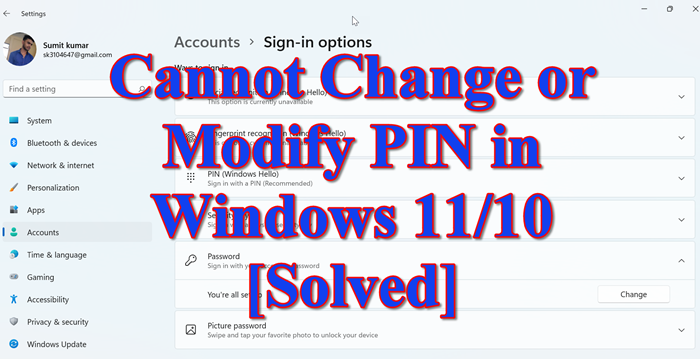Jeśli nie możesz zmienić ani zmodyfikować kodu PIN w systemie Windows 11/10. następnie ten post zawiera sugestie dotyczące pracy, które pomogą Ci rozwiązać problem. System Windows zdywersyfikował swoje funkcje bezpieczeństwa na przestrzeni lat i oferuje wiele opcji logowania się do komputera. Jedną z funkcji logowania jest PIN Windows Hello, za pomocą kodu PIN Hello możesz łatwo zalogować się do komputera bez wprowadzania skomplikowanego hasła. Jednak niektórzy użytkownicy mają problem ze zmianą lub modyfikacją kodu PIN w systemie Windows. Jeśli masz również do czynienia z tym problemem, postępuj zgodnie z tymi sugestiami.
Wykonaj następujące kroki, zanim przejdziesz dalej,
Uruchom system WindowsNow, na stronie logowania wybierz swoje konto i kliknij Opcje logowaniaNastępnie kliknij konkretną ikonę logowania do swojego hasła do konta.Wprowadź hasło do konta i kliknij znajdującą się obok niego strzałkę
Jesteś teraz zalogowany na konto administracyjne. Teraz wykonaj poniższe czynności.
Nie można zmienić ani zmodyfikować kodu PIN w systemie Windows 11/10
Jeśli nie możesz zmienić ani zmodyfikować kodu PIN w systemie Windows 11/10, postępuj zgodnie z następującymi sugestiami:
Użyj narzędzia Install UnlockerUżyj Edytora rejestruUżyj opcji Nie pamiętam kodu PIN
1] Użyj narzędzia Install Unlocker
Odblokowywanie jest aplikacja, która służy do odblokowywania, przenoszenia, usuwania i zmiany nazwy zablokowanych plików na komputerze, a także umożliwia usuwanie starszych kodów PIN. Aby zmienić lub zmodyfikować kod PIN w systemie Windows 11/10, wykonaj następujące kroki.
Krok 1: Utwórz nowe konto administracyjne
Przejdź do Polecenie Pytaj i Uruchom jako administratorMusisz utworzyć nowe konto administratora. Uruchom więc administratora użytkownika Commandnet/active:tak
Powyższe kroki spowodują utworzenie nowego konta administratora w twoim systemie.
Krok 2: Pobierz i zainstaluj narzędzie Unlocker lub dowolne inne bezpłatne oprogramowanie do usuwania plików do usuwania zablokowanych plików i folderów.
Teraz możesz użyć narzędzia Unlocker dla systemu. Korzystając z tego, możesz usunąć bieżący folder NGC z systemu i utworzyć nowy kod PIN.
Pobierz i zainstaluj Unlocker UtilityPo pobraniu przejdź do lokalizacji pobierania Dotknij dwukrotnie Narzędzia odblokowującegoWybierz Angielski i kliknij OK, aby kontynuować Postępuj zgodnie z instrukcjami wyświetlanymi na ekranie, aby kontynuować oferowane są narzędzia innych firm, odznacz ich oferty instalacji.Teraz kliknij DalejW ostatnim kroku przed instalacją musisz zaznaczyć rozszerzenie Explorer strong> opcjaTeraz kliknij ZainstalujNa koniec, po zakończeniu procesu instalacji, dotknij Zakończ, aby zakończyć ten proces
Krok 3: Usuń folder NGC
Teraz możesz usunąć folder NGC z systemu, który przechowuje informacje związane z kodem PIN. Aby to zrobić, wykonaj poniższe czynności.
Uwaga: Gdy przejdziesz do folderu NGC, możesz nie znaleźć folderu AppData, ponieważ jest on zwykle ukryty. Aby więc wyświetlić wszystkie ukryte foldery w Eksploratorze plików, wykonaj czynności podane poniżej.
Na ekranie Eksplorator plików kliknij trzy kropkiDotknij OpcjeW oknie Opcje folderów przejdź do sekcji WidokTeraz zaznacz Pokaż ukryte pliki, foldery i dyski opcjaAby zapisać zmianę, kliknij Zastosuj, a następnie kliknij OKTeraz wszystkie ukryte pliki będą widoczne w oknie Eksploratora plików, teraz kliknij prawym przyciskiem myszy folder NGC Teraz kliknij w Pokaż więcej opcjiNastępnie kliknij Unlocker, aby uruchomić Unlocker.W Unlocker Windows wybierz Usuń z lista rozwijanaTeraz kliknij OK
Teraz, gdy folder NGC został usunięty, uruchom ponownie system i zaloguj się ponownie, podając swoją nazwę użytkownika i hasło. Ale jeśli nie możesz uzyskać dostępu do swojego konta przy użyciu starego hasła, możesz użyć konta administratora utworzonego w pierwszym kroku.
Teraz spróbuj dodać nowy kod PIN.
2] Użyj Edytora rejestru
Edytor rejestru umożliwia użytkownikom tworzenie nowego kodu PIN dla systemu. Ze względu na bezpieczeństwo urządzenia zalecamy utworzenie kopii zapasowej rejestru przed wykonaniem jakichkolwiek zmian w systemie. Wykonaj poniższe czynności, aby utworzyć kopię zapasową.
W oknie Edytora rejestru kliknij Plik, a następnie kliknij Eksportuj, aby utworzyć nową kopię zapasową rejestru w systemieNazwij kopię zapasową i zapisz ją w dowolnym miejscu na komputerze
Oto wykonaj następujące kroki, aby utworzyć nowy kod PIN w systemie Windows 11/10.
Teraz uruchom ponownie system i możesz łatwo utworzyć nowy kod PIN dla swojego konta.
3] Użyj Zapomniałem opcja mojego kodu PIN
Jeśli powyższe kroki nie działają, możesz użyć opcji Nie pamiętam kodu PIN. Wykonaj poniższe czynności, aby skorzystać z tej opcji.
Gdy jesteś na stronie logowania, po prostu kliknij Nie pamiętam kodu PIN Teraz musisz zalogować się do swojego Microsoft kontoWpisz hasło do konta Microsoft i kliknij Zaloguj sięTeraz kliknij swój e-mailTeraz otrzymasz 6-cyfrowy kod na innym urządzeniu do weryfikacji Twoje kontoWpisz kod w odpowiedniej lokalizacjiNastępnie kliknij Zweryfikuj, aby zakończyć weryfikację.Po udanej weryfikacji możesz zresetować kod PINTeraz wpisz nowy kod PIN dwukrotniePotem kliknij OK
Teraz możesz zalogować się na swoje konto przy użyciu nowego kodu PIN.
Przeczytaj: Nie można dodać ani użyć opcji logowania za pomocą kodu PIN w systemie Windows.
Jak zmienić kod PIN w systemie Windows 11?
Aby zmienić kod PIN, wykonaj poniższe czynności.
Naciśnij klawisz Okno i kliknij UstawieniaPrzejdź do Konta i kliknij
Po wykonaniu powyższych kroków w systemie Windows zostanie zastosowany nowy kod PIN.
Przeczytaj: Nie mogę zalogować się do systemu Windows po aktualizacji
Co się stanie, jeśli zapomniałem kodu PIN komputera?
Jeśli zapomniałeś hasła do komputera. Dlatego w tej sytuacji wykonaj poniższe czynności.
Przejdź do strony logowania i kliknij Nie pamiętam kodu PINPojawi się Twoje konto Microsoft. Musisz się do niego zalogowaćTeraz wpisz hasło do konta Microsoft i kliknij Zaloguj sięTeraz musisz zweryfikować swoje konto za pomocą 6-cyfrowego kodu. Kliknij swój E-mailTeraz otrzymasz 6-cyfrowy kod w wiadomości e-mail z innego urządzeniaZastosuj kod, aby zweryfikować swoje kontoPo pomyślnej weryfikacji możesz zresetować kod PINTeraz wpisz nowy kod PINPotwierdź nowy PINPo kliknięciu OK
Teraz możesz zalogować się na swoje konto przy użyciu nowego kodu PIN.
Przeczytaj: Jak usunąć kod PIN w systemie Windows 11/10
Jak ominąć kod PIN na laptopie?
Jeśli chcesz zalogować się na swoje konto bez wprowadzając kod PIN, wykonaj poniższe czynności.
Naciśnij Okno + R, aby otworzyć UruchomW polu Użytkownik, Konta wybierz konto dla którego chcesz usunąć kod PINOdznacz opcję Użytkownik musi wprowadzić nazwę użytkownika i hasło, aby korzystać z tego komputeraKliknij ZastosujTeraz w oknie dialogowym Automatyczne logowanie b ox wpisz swój kod PIN, a następnie kliknij OKW polu Konta użytkowników kliknij OK
To wszystko!